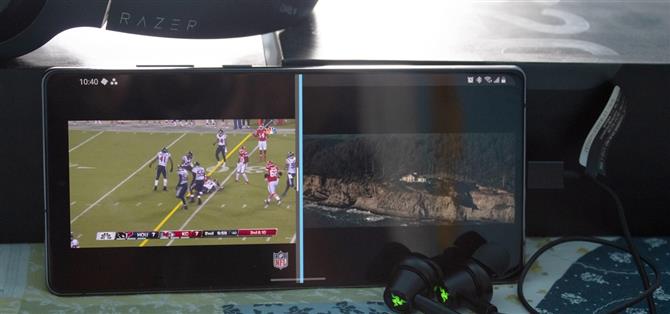Galaxy Note 20 serisi, herhangi bir akıllı telefondaki en büyük ekranlardan birine sahiptir. Böylesine büyük bir ekran, yalnızca videoların keyfini çıkarmayı kolaylaştırmakla kalmaz, aynı zamanda bölünmüş ekran modunu da daha uygulanabilir hale getirir, çünkü ekranın her bir yarısı içeriğin keyfini çıkarmak için yeterince büyüktür – iki farklı video dahil.
Herhangi bir telefon bu şekilde kullanılmak üzere tasarlanmışsa, bu Galaxy Note 20 serisidir. Qualcomm Snapdragon 865+ SoC ve 8 veya 12 GB RAM ile, telefonunuzun ekranını yakındaki arkadaşlarınızla paylaşmanıza izin veren tüm bileşenlere sahiptir. Yalnızca iki video oynatmakla kalmaz, aynı zamanda sesi farklı kaynaklara bölebilirsiniz, böylece siz ve arkadaşınız tek bir telefonla bile istediğiniz şeyin keyfini çıkarabilirsiniz.
- Kaçırmayın: Galaxy Note’unuza Yüklemeniz Gereken İlk 12 Uygulama 20
Adım 1: SoundAssistant’ı kurun
Bunu mümkün kılmak için tek bir uygulamaya ihtiyacınız var, Samsung’un kendi SoundAssistant’ı. Bu harika uygulamayı Galaxy Note 20’nize henüz yüklemediyseniz, hemen almak için aşağıdaki bağlantıyı kullanın. Bu uygulama yalnızca iki farklı videoyu oynatmayı mümkün kılmakla kalmaz, aynı zamanda ses düzeyi adımlarının sayısını ayarlamanıza, ses panelinize bir ekolayzer eklemenize ve çok daha fazlasını yapmanıza olanak tanır.
- Galaxy Store Link: SoundAssistant (ücretsiz)

2. Adım: Çoklu Sesi Etkinleştirin
Yüklendikten sonra uygulamayı açın ve “Çoklu ses” geçişini etkinleştirin. Sizden “Seç” i seçerek gerçekleştirilen bir uygulama seçmeniz istenecektir. Yeni sayfada, aynı anda izlemek istediğiniz bir video akışı uygulaması seçin. Bu uygulama seçildikten sonra, farklı bir kaynaktan bir video oynattığınızda bile ses çalar.


3. Adım: Sesinizi Bölün
SoundAssistant’ın ana sayfasına dönün ve önceki seçeneğin hemen altında bulunan “Ayrı uygulama sesi” ni seçin. Sonraki sayfada geçişi etkinleştirin ve açılır pencerede “Seç” i seçin. 2. Adım’dakine benzer bir sayfa göreceksiniz. Listeden 2. Adımda seçtiğiniz aynı uygulamayı seçin.
Seçildikten sonra, bu uygulamanın sesini ayrı bir ses cihazına vermesine izin verilecektir. Bu özellik etkinleştirilmeden, iki video oynattığınızda, her iki uygulamanın sesi aynı anda aynı hoparlörden veya kulaklıktan çıkar. Varsayılan olarak, herhangi bir bağlı Bluetooth ses cihazına ayarlıdır, bunu değiştirmeyin.


4. Adım: Deneyin
Şimdi, bir Bluetooth cihazını telefonunuzla eşleştirin ve “Çoklu ses” ve “Ayrı uygulama sesi” ayarladığınız video uygulamasını açın ve bir video oynatın. Bu, her zamanki gibi Bluetooth ses cihazından çıkmalıdır. Ancak başka bir uygulamayı açmak ve video oynatmak için bölünmüş ekran modunu kullanın. Ses, Bluetooth yerine telefon hoparlöründen çalacak ve işlemi tamamlayacak.
- Daha Fazla Bilgi: Android’in Bölünmüş Ekran Modunda 2 Uygulama Aynı Anda Nasıl Açılır
Unutulmaması gereken bir nokta, hoparlöre gönderilen sesin farklı bir Bluetooth kulaklığa veya hoparlöre çıkış yapmak için Samsung’un Çift Ses özelliğini kullanamamasıdır. Bu nedenle, sesi bölmek istiyor ancak telefonun hoparlöründen gelmesini istemiyorsanız, bir çift USB-C kulaklık (kutuda gelen AKG kulaklıklar gibi) bağlayın. Bunlar, telefonun hoparlörüyle aynı sesi çıkaracak, ancak Bluetooth’tan gelen sesi vermeyecektir.
Aylık Fatura Olmadan Bağlantınızı Güvende Tutun. Yeni Android How Shop’tan bir kerelik satın alma ile tüm cihazlarınız için ömür boyu VPN Unlimited aboneliği alın ve bölgesel kısıtlamalar olmadan Hulu veya Netflix izleyin.
Hemen Satın Alın (% 80 indirimli)>